Il tuo laptop è diventato improvvisamente lento, le applicazioni si bloccano e compaiono messaggi di errore apparentemente incomprensibili? Potresti avere un problema di memoria virtuale insufficiente. Questo non è solo un fastidio tecnico, ma un ostacolo che può rallentare il lavoro, lo studio e persino i momenti di svago. In un mondo sempre più connesso, specialmente nel contesto italiano ed europeo dove i laptop sono diventati il centro della nostra vita digitale, un dispositivo poco reattivo è una fonte di grande frustrazione. Capire cosa sia la memoria virtuale e come gestirla è il primo passo per ridare al tuo computer l’efficienza perduta.
Questo problema è particolarmente sentito in Italia, dove la cultura del “far durare le cose” ci porta spesso a conservare i nostri dispositivi per molti anni. Questa lodevole tradizione, però, si scontra con l’inarrestabile innovazione del software, che richiede sempre più risorse. Un laptop che funzionava perfettamente qualche anno fa potrebbe oggi faticare a gestire le versioni più recenti dei programmi e dei sistemi operativi. Affrontare il problema della memoria virtuale significa quindi trovare un equilibrio tra la nostra attitudine al risparmio e la necessità di rimanere al passo con i tempi, garantendo al nostro fedele compagno di lavoro e di vita prestazioni adeguate.
In Breve (TL;DR)
Scopri le cause più comuni dei problemi di memoria virtuale bassa sul tuo laptop e impara a risolverli per ottimizzare le prestazioni del sistema.
Scopri come aumentare la memoria virtuale e migliorare la reattività del sistema con semplici passaggi.
Scopri le soluzioni pratiche per aumentare la memoria virtuale e ottimizzare le prestazioni del tuo dispositivo.

Iscriviti al nostro canale WhatsApp!
Ricevi aggiornamenti in tempo reale su Guide, Report e Offerte
Clicca qui per iscriverti
Iscriviti al nostro canale Telegram!
Ricevi aggiornamenti in tempo reale su Guide, Report e Offerte
Clicca qui per iscriverti
Cos’è la memoria virtuale e perché è importante
Immagina la memoria RAM del tuo computer come una scrivania di lavoro. Quando lavori, disponi su di essa tutti gli strumenti e i documenti che ti servono. Se la scrivania è grande, puoi tenere a portata di mano molti elementi contemporaneamente. Se invece è piccola, lo spazio si esaurisce in fretta. La memoria virtuale agisce come un’estensione di questa scrivania: è uno spazio temporaneo ricavato sul disco rigido (o sull’SSD) del tuo laptop, dove il sistema operativo sposta i dati meno utilizzati per fare spazio nella RAM a quelli più urgenti. Questo meccanismo, gestito attraverso un file nascosto chiamato file di paging (pagefile.sys in Windows), permette di eseguire più programmi di quanti la sola RAM fisica potrebbe sostenere.
La sua importanza è quindi cruciale: senza memoria virtuale, una volta esaurita la RAM, il sistema si bloccherebbe o ti impedirebbe di aprire nuove applicazioni, mostrando il temuto messaggio “Memoria insufficiente”. È una soluzione ingegnosa che garantisce stabilità e fluidità al sistema, specialmente durante il multitasking intensivo. Tuttavia, proprio perché sfrutta una parte del disco di archiviazione, la sua efficienza dipende molto dalla velocità di quest’ultimo. Un sistema ben bilanciato tra RAM e memoria virtuale è la chiave per un’esperienza utente reattiva e senza interruzioni.
Riconoscere i segnali di memoria virtuale insufficiente
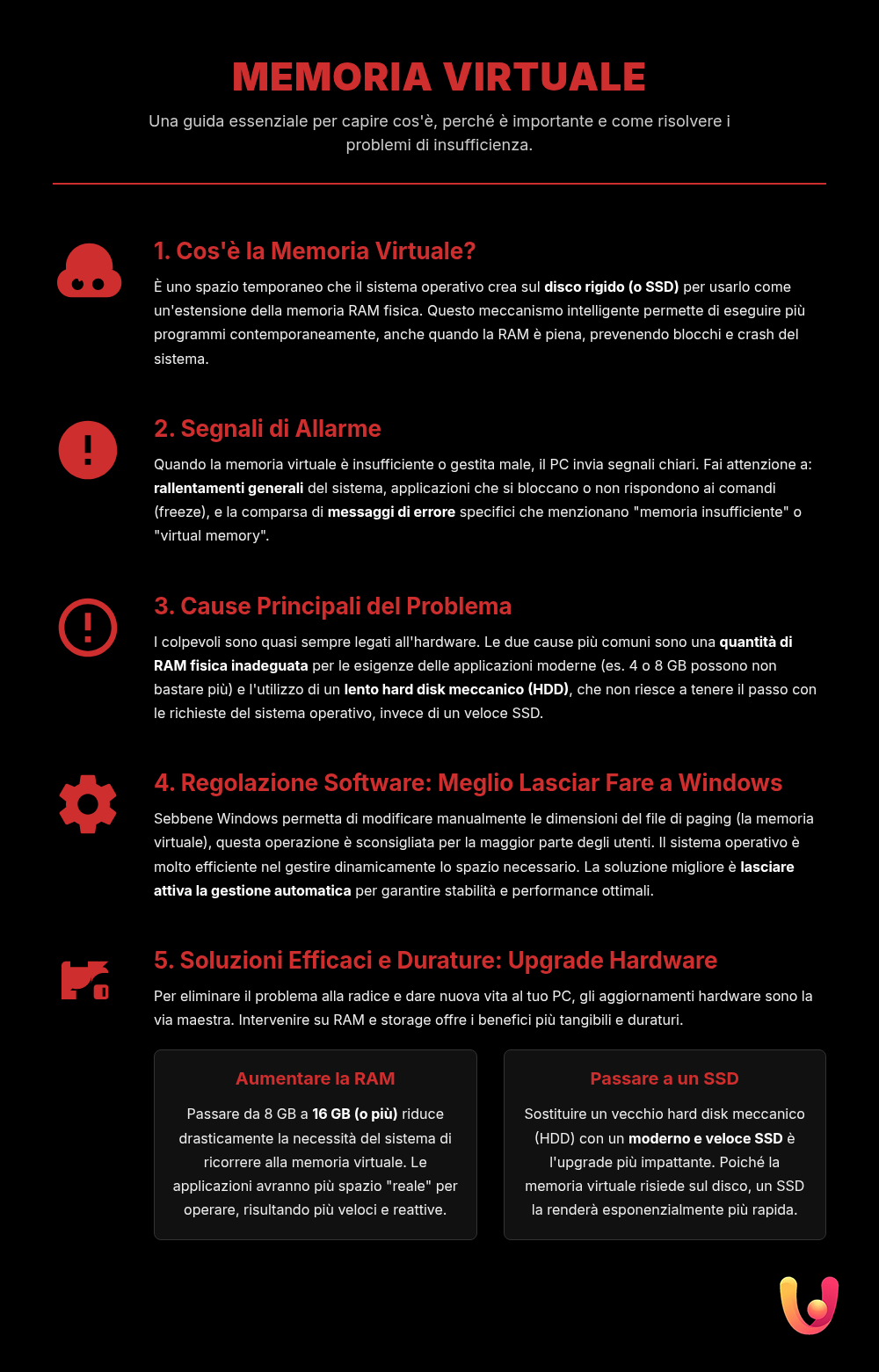
I sintomi di una memoria virtuale insufficiente sono spesso subdoli e possono essere confusi con un generico “rallentamento del PC”. Il primo campanello d’allarme è un calo generale delle prestazioni: le applicazioni impiegano più tempo ad aprirsi, il passaggio da una finestra all’altra diventa scattoso e l’intero sistema sembra meno reattivo. Questo accade perché il computer è costretto a fare un uso intensivo del file di paging, che è significativamente più lento della RAM fisica. Potresti notare che l’hard disk lavora costantemente, anche quando non stai eseguendo operazioni pesanti.
Un altro segnale inequivocabile è la comparsa di messaggi di errore specifici, come “Memoria virtuale insufficiente” o “Il sistema ha una memoria virtuale insufficiente”. Questi avvisi indicano che sia la RAM che lo spazio allocato sul disco si stanno esaurendo. Di conseguenza, i programmi potrebbero bloccarsi in modo anomalo (crash) o smettere di rispondere, costringendoti a terminarli forzatamente tramite la Gestione attività. Ignorare questi segnali può portare a instabilità del sistema e, nei casi peggiori, alla perdita di dati non salvati.
Le cause principali dei problemi di memoria virtuale
La causa più comune e diretta dei problemi di memoria virtuale è una quantità di RAM fisica insufficiente. Molti laptop, specialmente i modelli più economici o datati ancora diffusi nel mercato italiano, sono dotati di soli 4 GB o 8 GB di RAM. Questa quantità, sebbene sufficiente per un uso base fino a qualche anno fa, oggi è spesso inadeguata per gestire sistemi operativi moderni come Windows 11, browser con molte schede aperte e applicazioni sempre più esigenti. Quando la RAM si satura, il sistema operativo è costretto a ricorrere massicciamente al file di paging, causando i rallentamenti percepiti dall’utente.
Un altro fattore determinante è la velocità del disco di archiviazione. La memoria virtuale risiede sul disco fisso, e se questo è un vecchio hard disk meccanico (HDD), l’accesso ai dati sarà molto più lento rispetto a un moderno drive a stato solido (SSD). Il continuo scambio di dati tra una RAM veloce e un HDD lento crea un collo di bottiglia che degrada le prestazioni. Infine, anche impostazioni errate del file di paging, magari modificate manualmente senza le dovute conoscenze, o la presenza di software particolarmente “avidi” di risorse possono contribuire a esaurire rapidamente la memoria disponibile.
Come gestire e ottimizzare la memoria virtuale su Windows
Sebbene Windows gestisca la memoria virtuale in modo automatico ed efficiente nella maggior parte dei casi, è possibile intervenire manualmente per ottimizzarne le impostazioni. Questa operazione è consigliata solo a utenti esperti o in situazioni specifiche, ad esempio quando si sospetta un’errata configurazione. Per accedere alle impostazioni, segui questi passaggi:
- Cerca “prestazioni” nel menu Start e seleziona Modifica l’aspetto e le prestazioni di Windows.
- Nella finestra che si apre, vai alla scheda Avanzate.
- Nella sezione “Memoria virtuale”, clicca sul pulsante Cambia….
- Qui vedrai la gestione del file di paging. Per default, l’opzione “Gestisci automaticamente dimensioni file di paging per tutte le unità” è attiva.
Per una gestione manuale, devi deselezionare la casella di gestione automatica. A questo punto, puoi selezionare un’unità disco e scegliere “Dimensioni personalizzate”. Una regola empirica suggerisce di impostare le dimensioni iniziali a 1,5 volte la RAM installata e le dimensioni massime al doppio o triplo. Tuttavia, disattivare completamente il file di paging è quasi sempre sconsigliato, poiché può causare instabilità del sistema. La soluzione migliore per la maggior parte degli utenti rimane affidarsi alla gestione automatica di Windows e concentrarsi su soluzioni hardware o software più impattanti, come aggiornare i driver.
Innovazione e tradizione: aggiornare l’hardware è la vera soluzione?
Nel contesto culturale italiano, dove si tende a valorizzare la durata e l’affidabilità degli oggetti (tradizione), l’idea di sostituire un laptop ancora funzionante può sembrare uno spreco. Tuttavia, l’avanzamento tecnologico (innovazione) richiede risorse sempre maggiori. La soluzione più efficace e duratura per i problemi di memoria non è quasi mai unicamente software, ma risiede nell’aggiornamento dei componenti hardware. L’aumento della RAM è l’intervento più diretto e risolutivo. Passare da 8 GB a 16 GB, ad esempio, può trasformare radicalmente l’esperienza d’uso, rendendo il sistema più scattante e capace di gestire il multitasking senza sforzo.
Un altro aggiornamento cruciale è la sostituzione di un vecchio hard disk meccanico con un SSD (Solid State Drive). Questa modifica non solo velocizza l’avvio del sistema e il caricamento dei programmi, ma rende anche la memoria virtuale molto più reattiva, mitigando i rallentamenti quando la RAM si esaurisce. Aggiornare un componente hardware come l’hard disk lento rappresenta un perfetto connubio tra tradizione e innovazione: si mantiene il dispositivo a cui si è affezionati, prolungandone la vita utile, ma lo si adegua alle esigenze del presente, garantendo prestazioni al passo con i tempi.
Conclusioni

I problemi di memoria virtuale su un laptop, pur essendo frustranti, non rappresentano una condanna per il dispositivo. Comprendere che la memoria virtuale è un’estensione della RAM su disco ci aiuta a identificare le vere cause del rallentamento: spesso una RAM insufficiente per le applicazioni moderne o un disco di archiviazione troppo lento. Questo fenomeno è particolarmente rilevante nel mercato italiano, dove la tradizione di conservare a lungo i dispositivi si scontra con la rapida innovazione tecnologica.
Sebbene sia possibile ottimizzare le impostazioni del file di paging di Windows, le soluzioni più efficaci sono quasi sempre di natura pratica. Da un lato, adottare buone abitudini digitali, come chiudere i programmi non necessari e monitorare i processi in background, può alleviare il carico sul sistema. Dall’altro, l’aggiornamento hardware, come l’aumento della RAM o l’installazione di un SSD, rappresenta l’investimento più sensato per dare nuova vita a un laptop, coniugando saggiamente la cultura del riuso con la necessità di prestazioni moderne. In questo modo, il tuo fidato portatile potrà continuare a essere uno strumento efficiente per il lavoro e il tempo libero.
Domande frequenti

La memoria virtuale è una tecnica con cui il sistema operativo, come Windows o macOS, utilizza una parte del disco rigido o dell’SSD per simulare della memoria RAM aggiuntiva. Pensa alla RAM come alla tua scrivania di lavoro: se si riempie di fogli, sposti temporaneamente quelli che non usi in un cassetto (la memoria virtuale) per fare spazio. È importante perché permette al tuo laptop di gestire più programmi contemporaneamente di quanti la sola RAM fisica potrebbe sopportare, evitando rallentamenti o blocchi del sistema.
I segnali più comuni di memoria virtuale insufficiente includono la comparsa di messaggi di errore specifici, come “Memoria virtuale insufficiente”. Altri sintomi sono un rallentamento generale del computer, programmi che non rispondono o si chiudono inaspettatamente e difficoltà a gestire molte applicazioni o schede del browser aperte contemporaneamente. Se noti questi problemi, potresti dover ottimizzare le impostazioni della memoria virtuale.
Sì, aumentare la memoria virtuale è un’operazione sicura e prevista dal sistema operativo. Nella maggior parte dei casi, è consigliabile lasciare che Windows o macOS la gestiscano in automatico. Se però ricevi errori specifici, puoi modificarla manualmente. Su Windows, trovi l’opzione in ‘Impostazioni di sistema avanzate’ > ‘Prestazioni’ > ‘Avanzate’ > ‘Memoria virtuale’. Qui puoi impostare una dimensione personalizzata, ma procedi con cautela se non sei un utente esperto.
Sì, aumentare la RAM fisica è sempre la soluzione migliore e più efficace. La RAM è molto più veloce di qualsiasi disco o SSD usato per la memoria virtuale. L’aumento della memoria virtuale è un’ottima soluzione temporanea e gratuita per migliorare la stabilità quando la RAM è satura, ma non aumenta la velocità di elaborazione. Se il tuo laptop è costantemente lento, un upgrade della RAM fisica darà risultati decisamente superiori.
Per la maggior parte degli utenti, l’impostazione migliore è lasciare che il sistema operativo gestisca automaticamente le dimensioni della memoria virtuale. Se desideri impostarla manualmente, una regola diffusa suggerisce un valore iniziale pari a 1,5 volte la RAM installata e un valore massimo pari a 3 volte la RAM. Tuttavia, questa non è una regola fissa e le esigenze possono variare. Se non riscontri problemi specifici, la gestione automatica rimane la scelta più sicura ed efficiente.
Fonti e Approfondimenti

